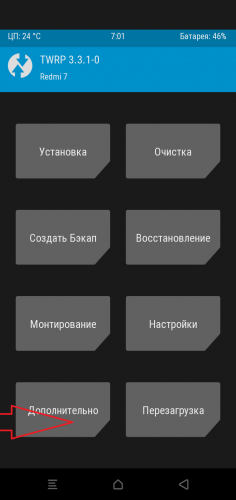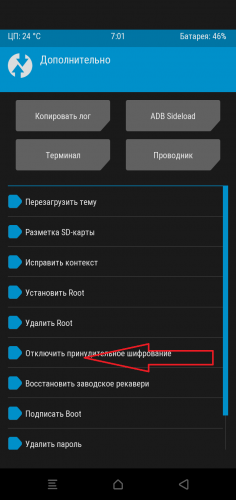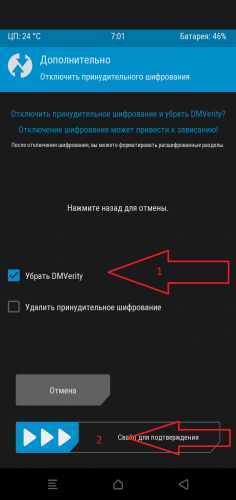Подробная инструкция: Прошивка Xiaomi Redmi 7. Присутствуют различные версии оригинальных прошивок а так же все необходимые программы.
Драйверы и утилиты для работы:
Скачать MiFlashSetup_eng.msi
Скачать QDLoader HS-USB Driver 32/64 bit
Скачать Platform-tools (adb/fastboot) r.29.0.5 Windows
Официальные прошивки:
onclite_global_images_V10.2.4.0.PFLMIXM_20190411.0000.00_9.0_global_87b2283235.tgz
onclite_global_images_V10.3.1.0.PFLMIXM_20190516.0000.00_9.0_global_10f379203d.tgz
onclite_global_images_V10.3.4.0.PFLMIXM_20190822.0000.00_9.0_global_e39dad8ba4.tgz
onclite_global_images_V11.0.2.0.PFLMIXM_20191022.0000.00_9.0_global_b0cd3cab92.tgz
onclite_global_images_V11.0.3.0.PFLMIXM_20191231.0000.00_9.0_global_a9d76a5bc3.tgz
Прошивка:
Перед удалением и прошивкой следует сделать Backup системы и данных!
Рекавери — twrp_onclite_3.3.1-0.img
Magisk — Magisk-v20.3.zip
1. Удерживайте кнопку увеличения громкости и включения до появления экрана восстановления TWRP
2. После этого перейдите, чтобы стереть данные, нажмите «Формат» и введите «YES» (это приведет к удалению всех ваших данных и личных файлов, таких как видео, фотографии и т. д.).
3. Вайпните все разделы без SD-карты
4. После этого перейдите к установке и выберите zip-файл и прошейте его
5. После прошивки возвращаемся назад в главное меню рекавери
6. Переходим в пункт Дополнительно — Отключить принудительное шифрование и выбираем первый пункт — Убрать dm-verity — делаем свайп
7. Перезагрузка из рекавери в рекавери
8. Прошиваем Magisk-v20.3
9. Перезагрузка из рекавери в рекавери
10. Перезагрузка в систему
Настраиваем.. Шифрования нет.. Сканер и пароли работают в обычном режиме.. Рут доступ есть.
Бэкап
1. Бэкапим раздел DATA — SYSTEM — BOOT
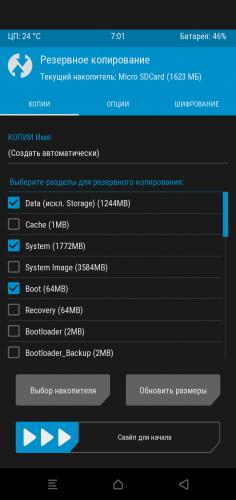
Восстановление с бэкапа
На примере раздела system
1. Заходим в рекавери и выбираем нашу копию
2. Выбираем только раздел system и делаем свайп, вайп раздела рекавери само сделает
3. По окончанию процесса восстановления возвращаемся назад в главное меню и повторяем пункты с прошивки т.е.
4. Переходим в пункт Дополнительно — Отключить принудительное шифрование и выбираем первый пункт — Убрать dm-verity — делаем свайп
5. Перезагрузка из рекавери в рекавери
6. Прошиваем Magisk-v20.3
7. Перезагрузка из рекавери в рекавери
8. Перезагрузка в систему
Восстановление раздела DATA возможна с «Формат» и введите «YES» и просто с вайпом
Если телефон завис на заставке или Решение проблемы с установкой TWRP.
На только что установленную через fastboot прошивку ставим twrp_onclite_3.3.1-0.img
используя следующие команды (копируем в батник):
@echo off
fastboot devices
pause
fastboot erase recovery
fastboot flash recovery twrp_onclite_3.3.1-0_ru.img
pause
А далее:
Переводим смартфон в TWRP
⚹ Зажимаем кнопки включения и громкости плюс
⚹ После вибрации отпускаем кнопку включения и ждём запуска TWRP
Разрешаем модифицировать System, если об этом спрашивается при запуске TWRP!
Если на этом этапе смартфон завис на логотипе Mi
⚹ Зажимаем кнопки включения и громкости плюс
⚹ После вибрации отпускаем кнопку включения и ждём запуска TWRP
Делаем обязательно Reboot ➞ Recovery
6. Копируем в корень внутренней памяти (для удобства поиска в TWRP) twrp_onclite_3.3.1-0.img и Dm-Verity & ForceEncrypt Disabler и отсоединяем смартфон
7. Install ➞ выбираем Dm-Verity & ForceEncrypt Disabler ➞ устанавливаем
8. Install ➞ Install Image ➞ выбираем образ TWRP ➞ раздел Recovery ➞ устанавливаем | Reboot ➞ Recovery
9. Reboot ➞ System
ПОЛЕЗНОЕ:
Как открыть инженерное меню? Да очень просто: настройки ➞ о телефоне и нажимаем пять раз по версии ядра.
 UseHelp.org Справочно-информационный портал. Инструкции и описания, руководства и учебники, необходимая литература и другие справочные материалы для мастерских по ремонту и IT-специалистов
UseHelp.org Справочно-информационный портал. Инструкции и описания, руководства и учебники, необходимая литература и другие справочные материалы для мастерских по ремонту и IT-специалистов